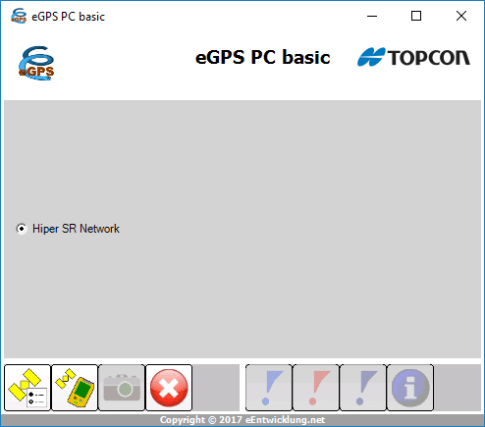Crear un perfil de instrumento en eGPS
- Toque el icono de eGPS para iniciar el software

- Se abrirá la pantalla de inicio de eGPS
- Toque el icono de Opciones de eGPS
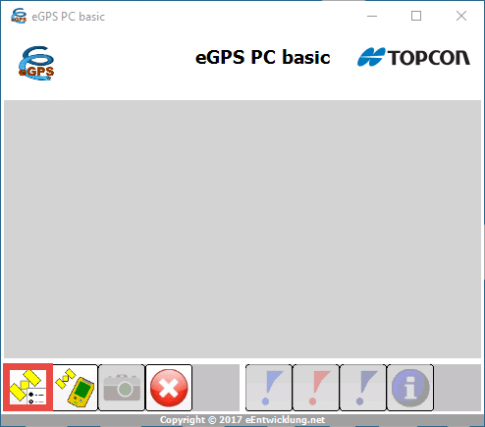
- Se abrirá la pestaña de Profiles (Perfiles)
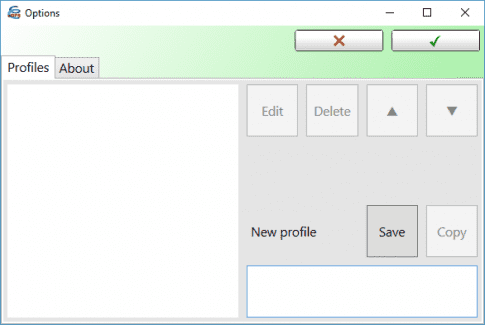
- En el cuadro de texto de New Profile (Nuevo perfil) , introduzca el nombre del Perfil que desea crear
- Seleccione la versión de ordenador
NOTA: Una buena convención para fijar nombres es usar el nombre del receptor como nombre de perfil
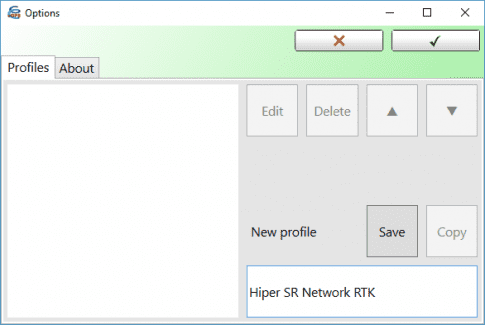
- Seleccione el Perfil que creó
- Toque el botón Edit (Editar)
- El Perfil está listo para ser modificado
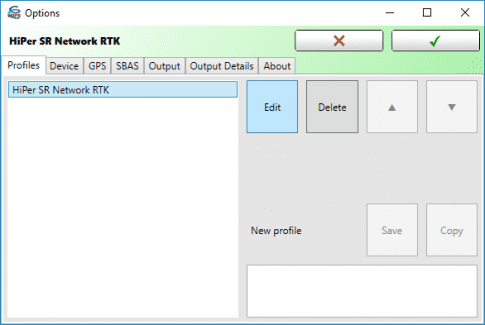
- Toque la pestaña de Device (Dispositivo) en la parte superior de la pantalla
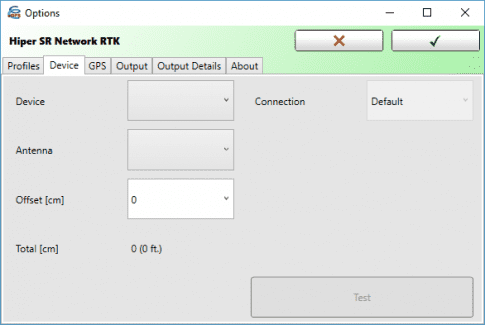
- Seleccione la flecha desplegable de Device
- Seleccione el receptor que utilizará
- La antena correcta se completará en la casilla desplegable de Antenna (Antena)
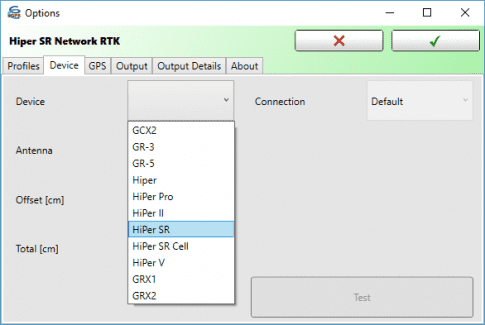
- El valor Offset [cm] (Desplazamiento) es la altura en centímetros de la varilla/jalón donde se montará el receptor
- El menú desplegable tiene opciones predeterminadas de 0 cm, 100 cm o 200 cm, o puede introducirse una altura de varilla personalizada manualmente
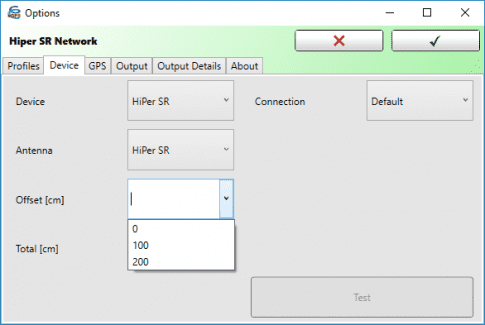
- El valor Total [cm] incluye el valor para el Punto de referencia de la antena del receptor o ARP
NOTA: El valor para la altura en pies también se visualiza
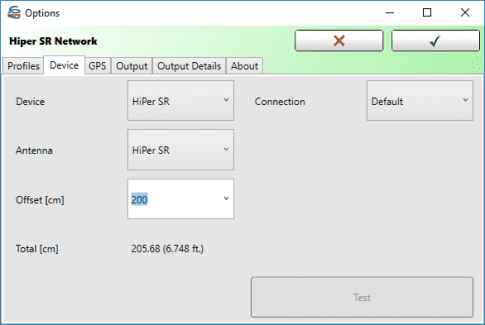
- Abra la pestaña de GPS en la parte superior de la pantalla
- Seleccione el modo que utilizará, el cual se basa en sus opciones de compra
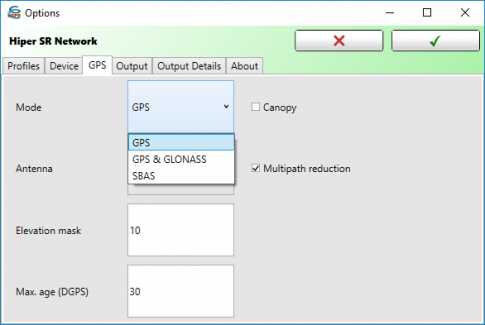
- Elija un tipo de antena Internal (Interna) o External (Externa)
- De modo predeterminado, los valores para Elevation Mask (Máscara de elevación), Max.age (Edad máx.) (DGPS) y la casilla Multipath reduction (Reducción multitrayecto) están marcados
NOTA: La antena externa solo debe elegirse si se utiliza el receptor interno en un controlador de datos con una antena de GNSS separada
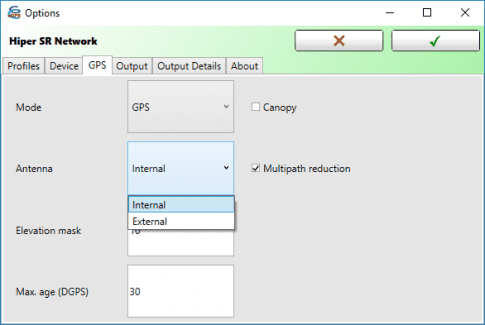
- Abra la pestaña de Output (Salida) en la parte superior de la pantalla
- Seleccione el formato Output
- Establezca el Mode (Modo) en Bridge (Puente)
- Port (Puerto) debería tener el valor predeterminado del puerto virtual de COM creado tras la instalación; de lo contrario, seleccione el puerto de COM correcto
- Baudrate (Tasa de baudios) debe dejarse en los parámetros predeterminados, a menos que el software de terceros determine lo contrario
- Use el botón External Program (Programa externo) para buscar y seleccionar la aplicación de terceros que se utiliza
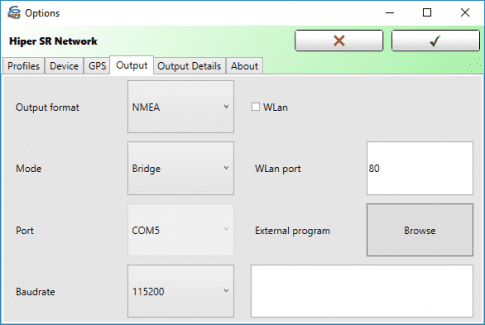
- Abra la pestaña Output Details (Detalles de salida) en la parte superior de la pantalla para revisar la información de configuración
- Deje todos los ajustes en sus valores predeterminados a menos que el software de terceros determine lo contrario
- Seleccione la Marca de verificación verde para aplicar y finalizar el perfil
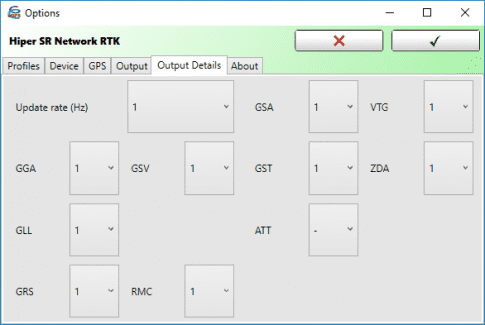
- El perfil ya está completo y disponible para su uso.